Многие из нас знают такие команды, как лсуб, Утилита lspci, lscpu или просто lshw, команды, которые помогают нам получать обширную информацию из нашей системы. Сегодня я представляю вам еще одну команду, которая, на мой взгляд, дает нам гораздо больше информации: dmidecode
Например, мы собираемся получить основную информацию из нашей системы:
sudo dmidecode -t SystemВот что это показывает мне:
Как видите, он показывает мне производителя моего ноутбука (Hawlett-Packard), он показывает мне его марку и модель (HP Compaq tc4400), а также его номер детали (GE498LA # ABM) и его серийный номер (CND7100Q54) , и другие данные.
Это основная информация системы, также может отображаться информация Bios:
sudo dmidecode -t BIOSА также кое-что поинтереснее:
sudo dmidecode -t ProcessorВариантов несколько, вы можете использовать название того, что вы хотите знать (система, BIOS и т. Д.) Или номер, который его идентифицирует, вот список всех доступных вам вариантов:
Если вы хотите еще больше вариантов для dmidecode прочтите руководство по применению, вы можете увидеть его, набрав в терминале: человек dmidecode
Надеюсь, вам было интересно.
привет
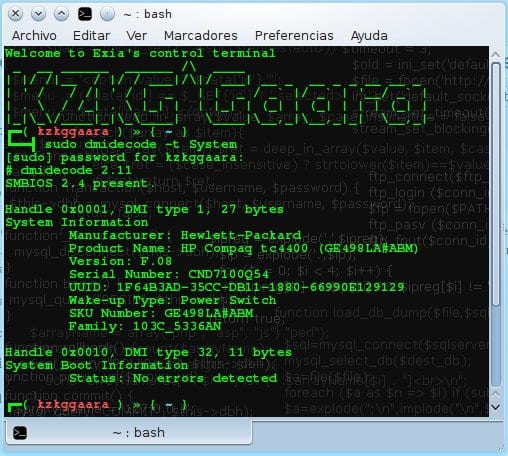

Привет
Очень интересно, правда в том, что даинфо очень очень полезно
Gracias
Спасибо за комментарий 🙂
вау, сразу нужно сказать, что у меня кабель зарядного устройства кривой ...
хахахахахахахаха да.
Это лучший вариант для инвентаризации компьютеров в компании 🙂
Отличный в человеке dmidecode - это все.
Спасибо за совет. 😀
Спасибо за комментарий.
В то время как в Windows вам нужно будет перейти в «Системную информацию» или ввести EVEREST для более подробного анализа оборудования, с этой командой в GNU / Linux это намного практичнее, чем использование сторонних инструментов.
Добавлено в избранное.
Точно 😀
Здесь все создается с помощью простой команды (которую мы можем распечатать в файле), а с Aida32 или Everest это открыть программу, создать отчет и затем сохранить его в файл.
Вы понимаете, почему я люблю Linux? СМЕШНО!
Как интересно: D ... вот почему мне так нравится GNU / Linux, несколько команд, и вы можете делать то, что в другой ОС вам, вероятно, понадобится дополнительное программное обеспечение и соответствующая лицензия;). Спасибо за информацию.
+1 🙂
Привет KZKG ^ Gaara
Очень интересно, меня восхищает, как в Linux все можно делать с помощью неграфических программ. Кстати, может быть, это не самый подходящий пост, но как мне установить (или узнать, что я все еще не могу) проприетарный драйвер NVIDIA на Ubuntu 13.04? Я пробовал использовать жокей, из репозитория с помощью synaptic или загрузить драйвер с сайта NVIDIA. На вкладке «Дополнительные драйверы» в разделе «Программное обеспечение и обновления» мне не удалось это сделать, потому что драйвер там не отображается. Возможно, мне удалось его установить, потому что в lspci я вижу, что nvidia - это используемый модуль, такой же, как в ядре, но когда я перезапускаю и вхожу в Unity, дисплей принимает разрешение 800 × 600, потому что на самом деле X может драйвер не поднимает, то есть вроде не устанавливает ну. Спасибо и извините за неуместный вопрос. Кстати видеокарта - GEFORCE GT 650M. Я в отчаянии, потому что работаю напрямую с OpenGL, а Noveau у меня не очень хорошо работает, и у меня также создается впечатление, что мой компьютер перегревается. Есть ли дистрибутив, который по умолчанию устанавливает драйверы Nvidia? Что я могу проверить, является ли это моим оборудованием или я не смог правильно настроить X?
привет
Арийский
PS Лучшее в кубинском блоге - это то, что они могут рассказать вам, пойти на холм и спросить Пако, что об этом знает мир (отведайте ему закуску, которую человек проглотит) 🙂
Просто кое-что, что мне было нужно, хахаха, у меня очень старый ноутбук, и мне нужно узнать о его оборудовании, чтобы получить запасные части, а Windows XP не работает, не говоря уже о запуске Everest из-за нехватки оперативной памяти, когда у меня есть новое зарядное устройство устанавливаю Puppy Linux и пробую эту команду 😀
Спасибо вам большое!
Большое спасибо КЗКГ ^ Гаара !!!. Очень полезный комадо.
Большое спасибо КЗКГ ^ Гаара !!!. Очень полезная команда.
Отлично, правда в том, что в Linux есть много способов делать что-то!
Приветствую и спасибо за подсказку!
Эй.
У меня такой же ноутбук, HP Compaq TC4400. Я хотел спросить, удалось ли вам заставить отпечаток пальца работать. Я пробовал тысячу раз в Linux Mint и Manjaro, но безуспешно. Дело в том, что я устанавливаю fingerprint-gui и он его распознает, появляется модель устройства (Authentec, я не знаю какой), я выбираю палец для сканирования, но когда я прохожу его через детектор, ничего не происходит, нет ошибок или что-нибудь. Я знаю, что он не поврежден или что-то в этом роде, потому что недавно я тестировал его на Windows 8, и он отлично работал.
Кроме того, все остальное мне распознается без проблем, кроме сенсорных кнопок на экране (колесо прокрутки, было сложно, но все).
В любом случае жду вашей помощи.
Приветствие.
Отличное приложение; спасибо за то, что поделились им, использовали.
та хорошая гара !!!!
Очень хороший вклад друг, это мне очень помогло
спасибо, это послужило мне
это очень полезно….
Очень интересно! Спасибо за вклад!
Супер супер полезно… настолько полезно, что до сих пор я узнал, что BIOS моего ноутбука поддерживает обновление xD
Привет!
Я использую: ~ $ sudo dmidecode -t 16, чтобы узнать, какой максимальный объем оперативной памяти позволяет материнская плата. Я говорю «предположительно, потому что на моей машине у меня 8 ГБ (Bios и Xubuntu их обнаруживают)», но команда сообщает мне, что максимальная емкость составляет 4 ГБ. У вас могут возникнуть проблемы с пониманием того, какой объем оперативной памяти поддерживает ваша материнская плата.
пользователь @ pc: ~ $ sudo dmidecode -t 16
# dmidecode 2.12
SMBIOS 2.5 присутствует.
Обработать 0x0012, DMI тип 16, 15 байт
Массив физической памяти
Расположение: системная плата или материнская плата
Использование: системная память
Тип исправления ошибок: Нет
Максимальный объем: 4 ГБ
Обработка информации об ошибке: не предоставляется
Количество устройств: 2
Это то, что мне показывает команда.
Вместо этого я поставил:
пользователь @ pc: ~ $ sudo cat / proc / meminfo | grep MemTotal
MemTotal: 8159784 КБ
И он показывает мне 8 ГБ оперативной памяти.
Поздравления и благодарности.
Вполне возможно, что dmidecode показывает, что у вас есть два банка оперативной памяти, каждый с максимальной емкостью 4 ГБ.
Максимальный объем: 4 ГБ
Количество устройств: 2
Таким образом, поддерживаемая емкость материнской платы составляет 8 ГБ.
Очень интересно и удобно в использовании.
Что, если для того, чтобы получить всю полезность, нужно много читать.